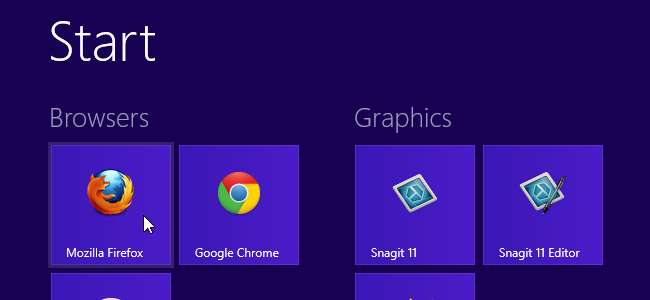
Pokud si stáhnete spoustu aplikací z Windows 8 Store, nainstalujte si vlastní programy a připnout tyto programy na obrazovku Metro Start , na obrazovce se může stát nepořádek. Na obrazovce Metro Start však můžete seskupit dlaždice a tyto skupiny označit.
Po instalaci softwaru vypadá naše obrazovka Metro takto. Je to spousta programů a jak instalujeme více programů, bude to jen horší. Dlaždice se zdají být ve dvou skupinách, ale ne nutně tak, jak bychom je uspořádali.
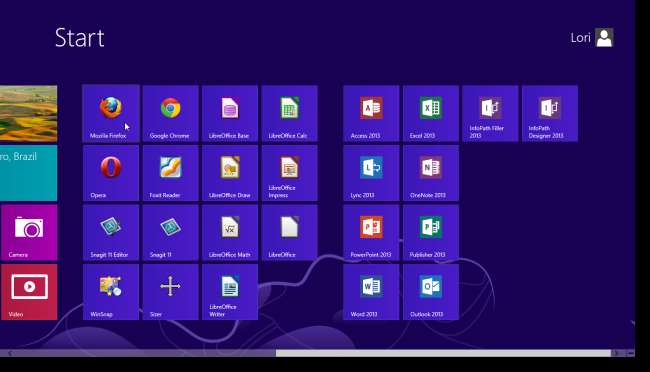
Chcete-li dlaždici přesunout do nové skupiny, přetáhněte ji na prázdné místo mezi aktuálními skupinami, dokud neuvidíte šedý pruh. Uvolněním tlačítka myši umístíte dlaždici do vlastní skupiny. Přesuňte další dlaždice do skupiny jejich přetažením na aktuální dlaždice ve skupině.
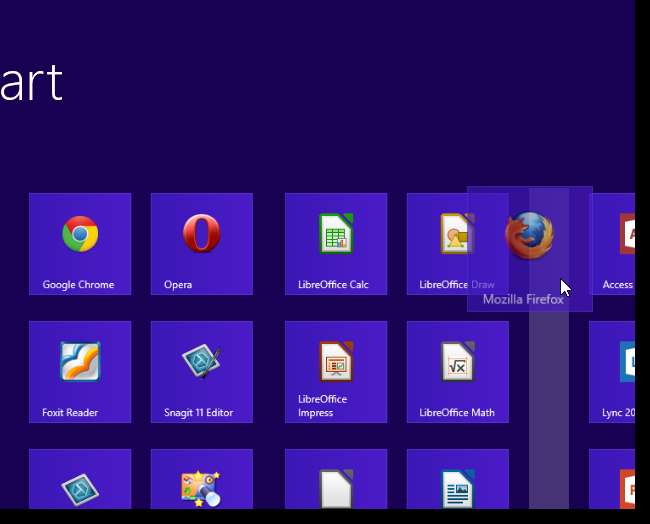
Jakmile uspořádáte dlaždice do skupin, můžete skupiny pojmenovat. Chcete-li to provést, klikněte na tlačítko znaménko minus v pravém dolním rohu obrazovky Metro.
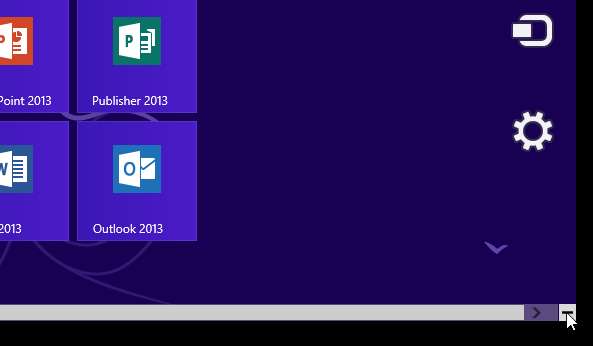
Pohled na obrazovku metra se oddálí a umožní vám vybrat celou skupinu najednou a přesunout ji nebo přejmenovat. Chcete-li skupinu přejmenovat, klepněte na ni pravým tlačítkem. Nejprve na něj neklikejte levým tlačítkem. Tím se znovu přiblížíte. Pokud k tomu dojde, klikněte znovu na tlačítko se znaménkem minus.

Je zaškrtnuta celá skupina a ve spodní části obrazovky je k dispozici možnost Název skupiny. Klikněte na název skupiny.
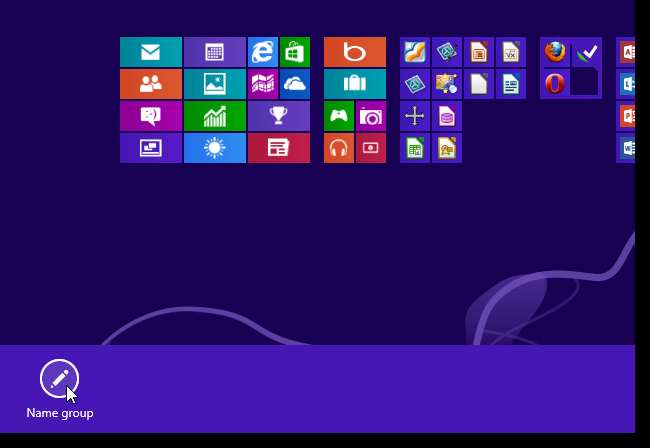
Zobrazí se dialogové okno. Do textového pole zadejte název skupiny a klikněte na Název.
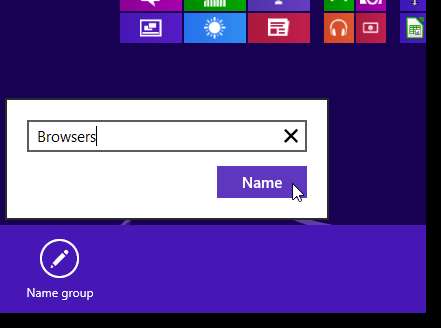
Název skupiny se zobrazí nad skupinou, a to i ve zvětšeném zobrazení.
Při oddálení dlaždic můžete skupiny podle potřeby přesouvat na různá místa. Rozhodli jsme se přesunout naše skupiny na levou stranu obrazovky metra, takže se nemusíme posouvat, abychom se dostali k dlaždicím, které používáme nejčastěji. Chcete-li skupinu přesunout, klikněte levým tlačítkem a podržte skupinu a přetáhněte ji na požadované místo.
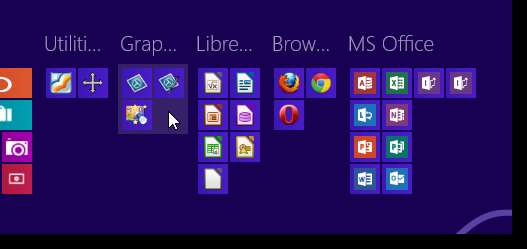
Kliknutím kdekoli na obrazovce metra se zobrazení znovu zvětší a zobrazí se dlaždice v plné velikosti.
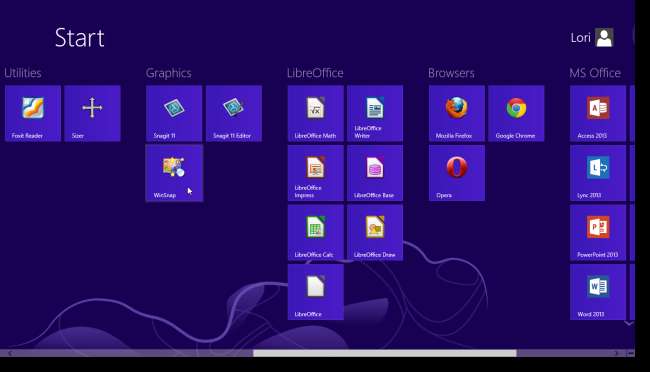
I bez nabídky Start tedy můžete pořádat své programy a vyhnout se neuspořádanému nepořádku.







